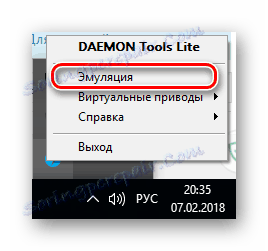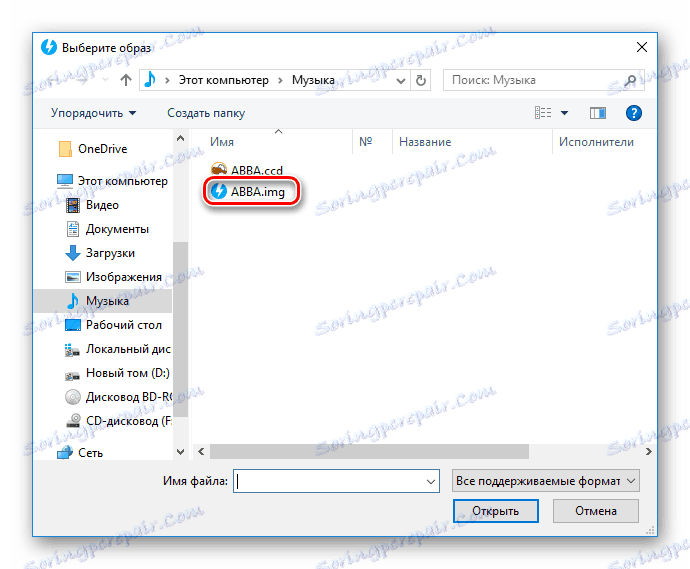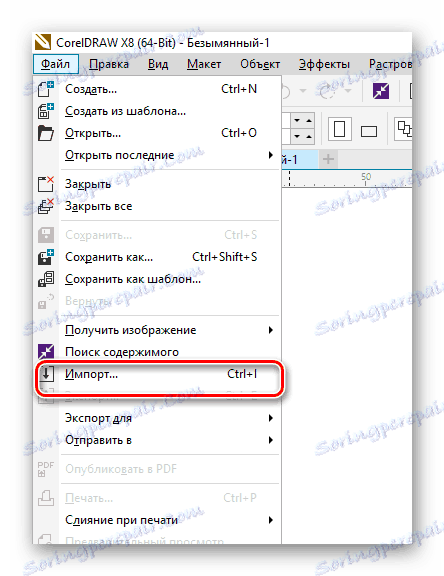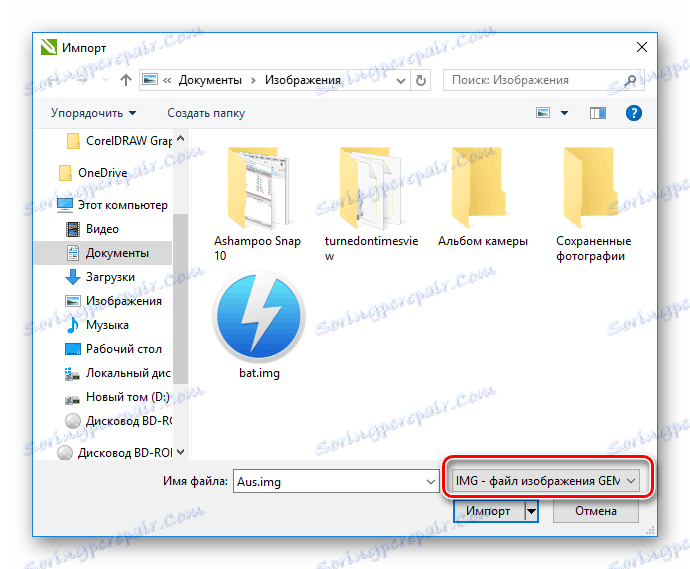Отворете файла във формат IMG
Сред многото различни файлови формати, IMG е може би най-разнообразен. И това не е изненадващо, защото има само 7 вида! Следователно, когато срещнете файл с такова разширение, потребителят не разбира веднага какво представлява: дисково изображение, изображение, файл от някои популярни игри или данни за геоинформация. Съответно, за да отворите всеки от тези типове IMG файлове, има отделен софтуер. Нека се опитаме да разберем този сорт по-подробно.
съдържание
Изображение на диска
В повечето случаи, когато потребителят срещне файл във формат IMG, той се занимава с изображението на диска. Направете такива изображения за архивиране или за по-удобна репликация. Съответно, можете да отворите такъв файл, като използвате програми за записване на компактдискове или като ги монтирате във виртуално устройство. Има много различни програми за това. Нека разгледаме някои от начините за отваряне на този формат.
Метод 1: CloneCD
С помощта на този софтуер можете не само да отваряте IMG файлове, но и да ги създавате, като запишете изображение от компактдиск или запишете на оптичното устройство изображението, създадено по-рано.
Изтегляне на CloneCD
Изтегляне на CloneDVD
В интерфейса на програмата е лесно да се разберат дори онези, които едва сега започват да разбират основите на компютърната грамотност. 
Той не създава виртуални устройства, така че не можете да видите съдържанието на IMG файла с него. За да направите това, трябва да използвате друга програма или да запишете изображението на диск. Заедно с IMG изображението CloneCD създава още два сервизни файла с CCD и SUB разширения. За да може изображението на диска да се отвори правилно, то трябва да е в същата директория като тях. За да създадете DVD-ROM изображения, има отделна версия на програмата, наречена CloneDVD.
Програмата CloneCD се заплаща, но на потребителя се предлага да прегледа пробната версия от 21 дни.
Метод 2: Daemon Tools Lite
DAEMON Tools Lite се отнася до един от най-популярните инструменти за работа с дискови изображения. Файловете във формат IMG не могат да бъдат създадени в него, но се отварят с неговата помощ много просто.
По време на инсталирането на програмата се създава виртуално устройство, в което могат да се монтират изображения. След завършването му програмата предлага сканиране на компютъра и намиране на всички такива файлове. Форматът IMG се поддържа по подразбиране. 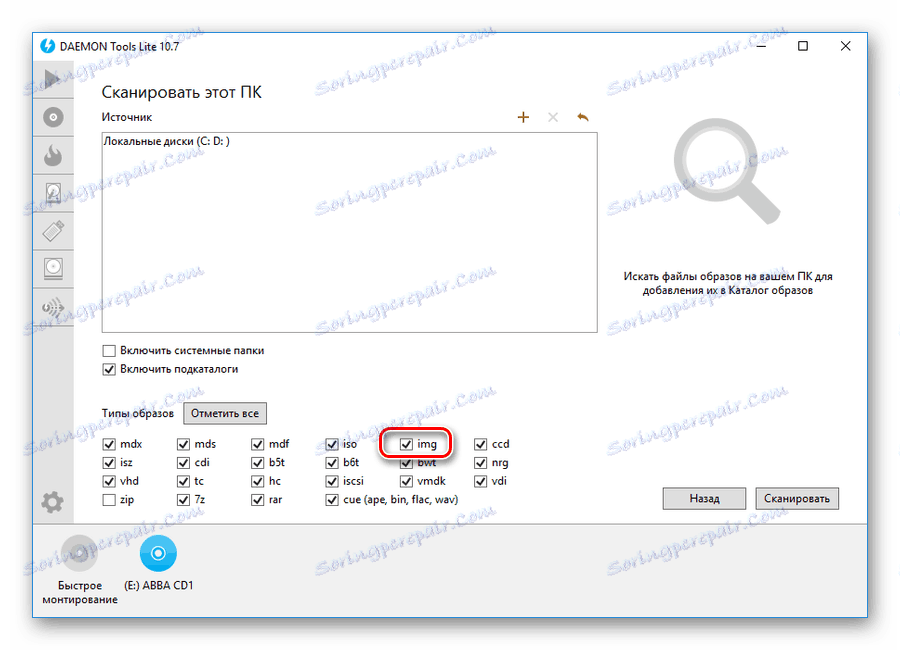
В бъдеще ще бъде в таблата. 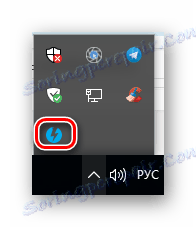
За да монтирате изображение, трябва:
- Кликнете с десния бутон върху иконата на програмата и изберете Емулация.
![Монтиране на дисково изображение в Daemon Tools Lite]()
- В отворения explorer задайте пътя към файла с изображение.
![Отваряне на файл с изображения в Daemon Tools Lite]()
След това изображението ще бъде монтирано във виртуалното устройство като обикновен диск.
Метод 3: UltraISO
UltraISO - Друга много популярна програма за работа с изображения. С неговата помощ файлът IMG може да бъде отворен, монтиран във виртуално устройство, изгорен на компактдиск, преобразуван в друг тип. За да направите това, в прозореца на програмата просто кликнете върху стандартната икона на Explorer или използвайте менюто "Файл" .
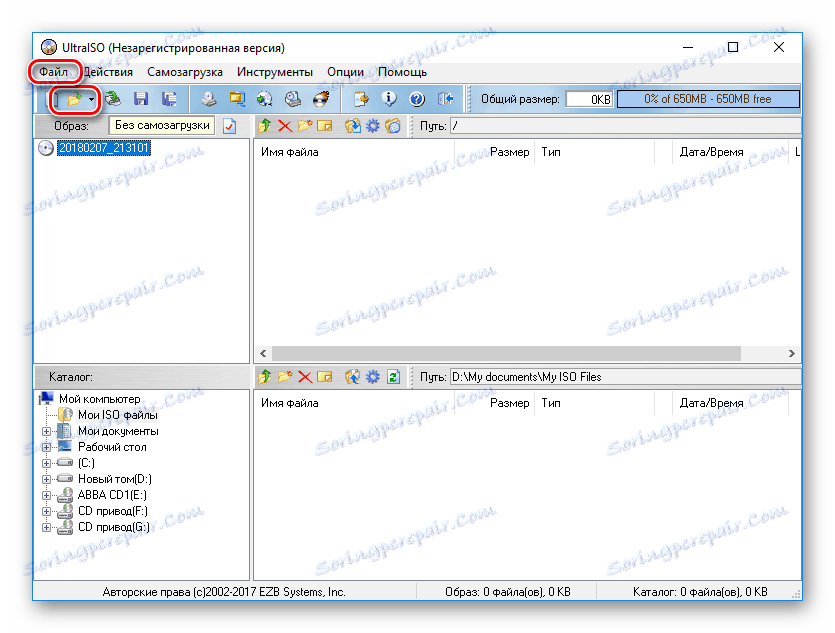
Съдържанието на отворения файл ще се покаже в горната част на програмата в класическия изглед на Explorer. 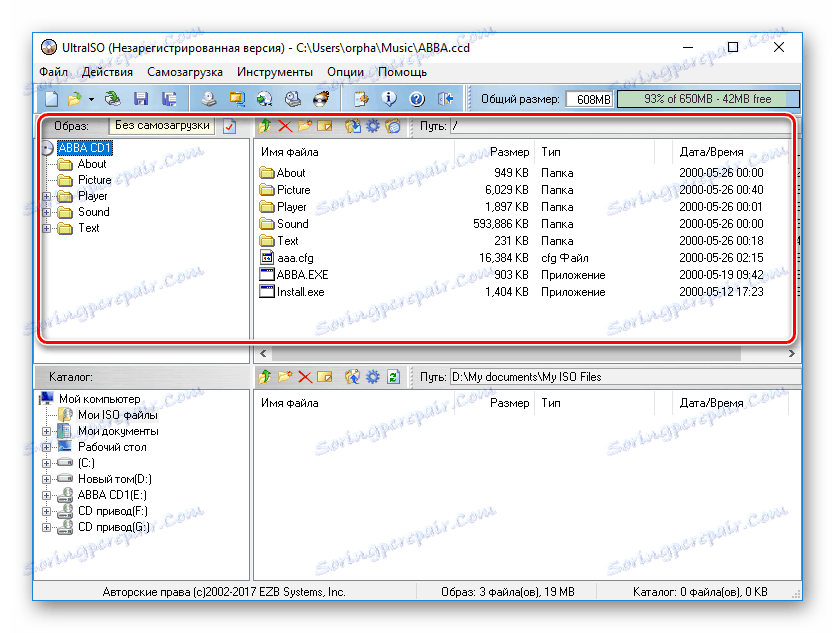
След това всички манипулации, описани по-горе, могат да се извършат с него.
Прочетете още: Как да използвате UltraISO
Изображение на флопи диск
В далечната 90-те години, когато не всеки компютър е оборудван с CD-ROM устройство и никой не е чувал за флаш дискове, основният тип сменяеми носители е 3,5 инчов диск с капацитет 1,44 MB. Както в случая с компактдисковете, възможно е да се създадат изображения за такива дискове, за да се архивират или възпроизвеждат информация. Файлът на това изображение има разширение за IMG. За да предположим, че изображението на дискета е пред нас, на първо място, това е възможно с размера на такъв файл.
Понастоящем дискетите са станали дълбоко архаични. Но понякога тези медии се използват на остарели компютри. Дискетите могат да се използват и за съхраняване на ключови файлове за цифрови подписи или за други високоспециализирани нужди. Ето защо не е излишно да се знаят начините за отваряне на такива изображения.
Метод 1: Флопи изображение
Това е проста програма, с която можете да създавате и четете изображения на флопи дискове. Интерфейсът му също не е много специален. 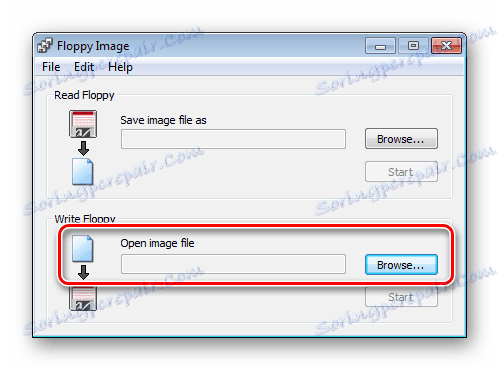
Просто задайте пътя към IMG файла в съответния ред и кликнете върху бутона "Старт" , тъй като съдържанието му ще бъде копирано на празна дискета. От само себе си се разбира, че за правилната работа на програмата е необходимо да има флопи диск на компютъра.
Понастоящем подкрепата за този продукт е преустановена и сайтът за програмисти е затворен. Поради това не е възможно да изтеглите Floppy Image от официален източник.
Метод 2: RawWrite
Друга полезност, според принципа на работа, е идентична с Floppy Image.
За да отворите дискета, трябва:
- В раздела " Запис" задайте пътя към файла.
- Натиснете бутона "Напиши" .
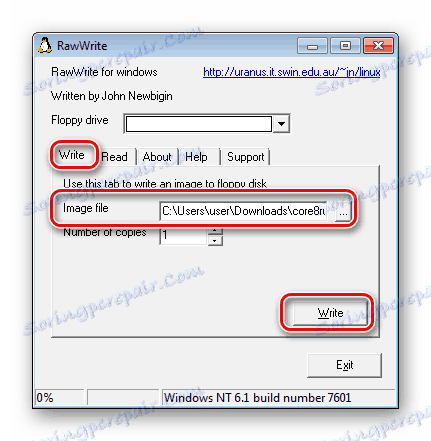
Данните ще бъдат прехвърлени на флопи диск.
Растерно изображение
Рядък тип IMG файл, разработен от Novell. Това е растерно изображение. В съвременните операционни системи този тип файлове вече не се използва, но в случай, че потребителят е надценен навсякъде в тази редка книга, можете да го отворите с помощта на графични редактори.
Метод 1: CorelDraw
Тъй като този тип IMG файл е основната идея на Novell, естествено е, че можете да го отворите с помощта на графичен редактор от същия производител - Corel Draw , Но това не се прави директно, а чрез вносната функция. За да направите това, трябва да направите следното:
- В менюто "Файл" изберете функцията "Импорт" .
![Импортиране на IMG файл в CorelDraw]()
- Посочете вида на импортирания файл като "IMG" .
![Избиране на файл, който да се импортира в CorelDraw]()
В резултат на извършените действия съдържанието на файла ще бъде качено в Corel. 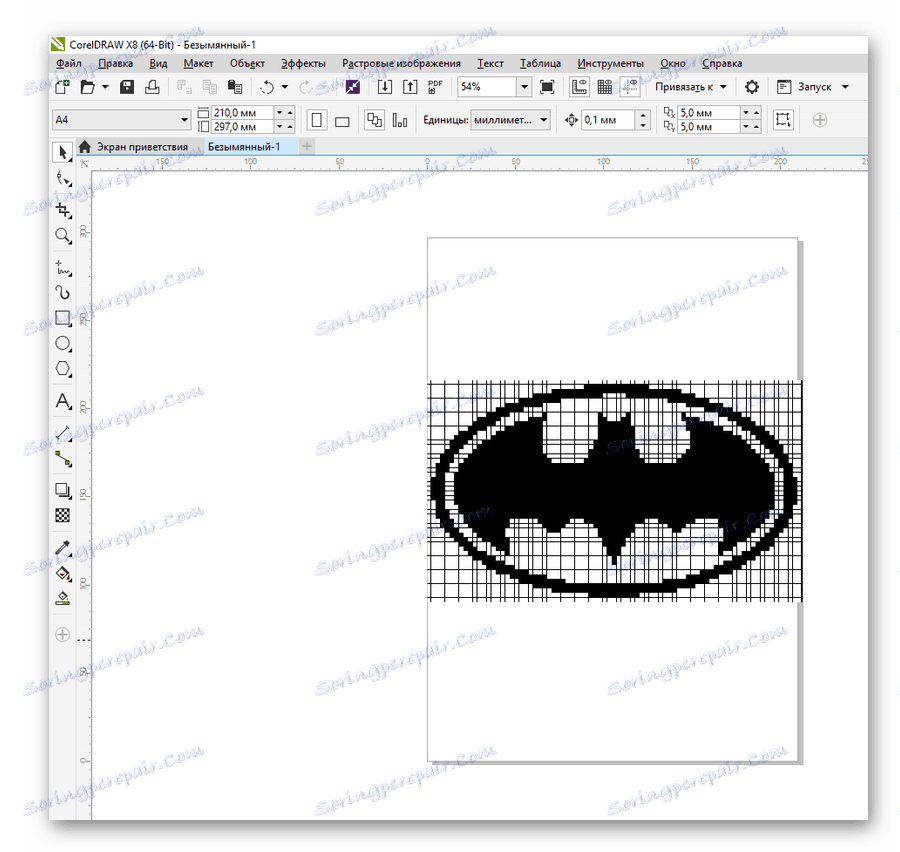
За да запазите промените в същия формат, трябва да експортирате изображението.
Метод 2: Adobe Photoshop
Най-популярният графичен редактор в света също може да отваря IMG файлове. Това може да стане от менюто "Файл" или чрез двукратно щракване върху работната зона Photoshop , 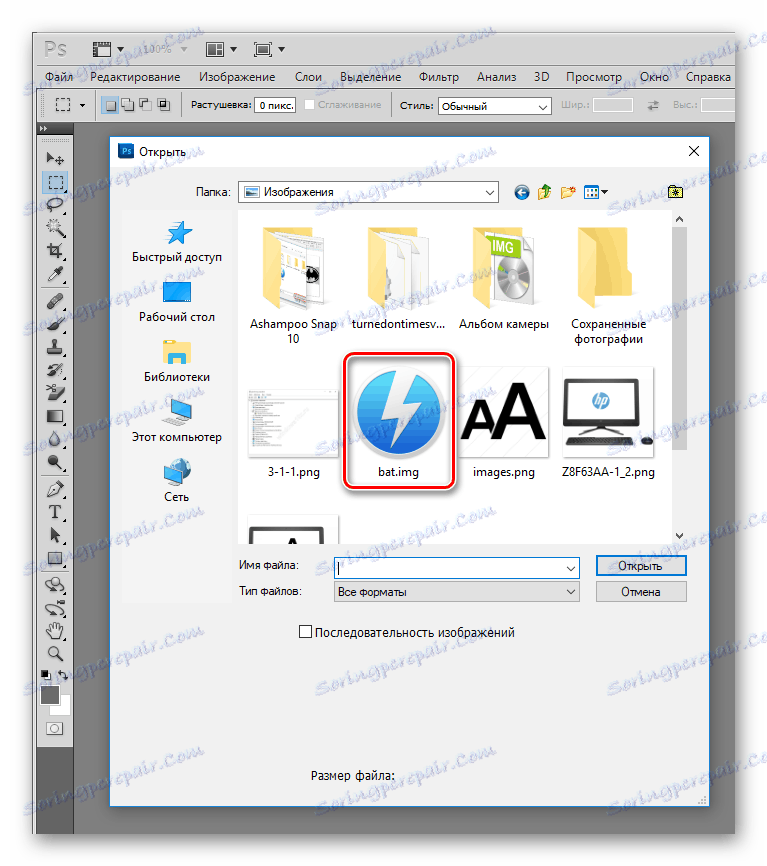
Файлът е готов за редактиране или конвертиране. 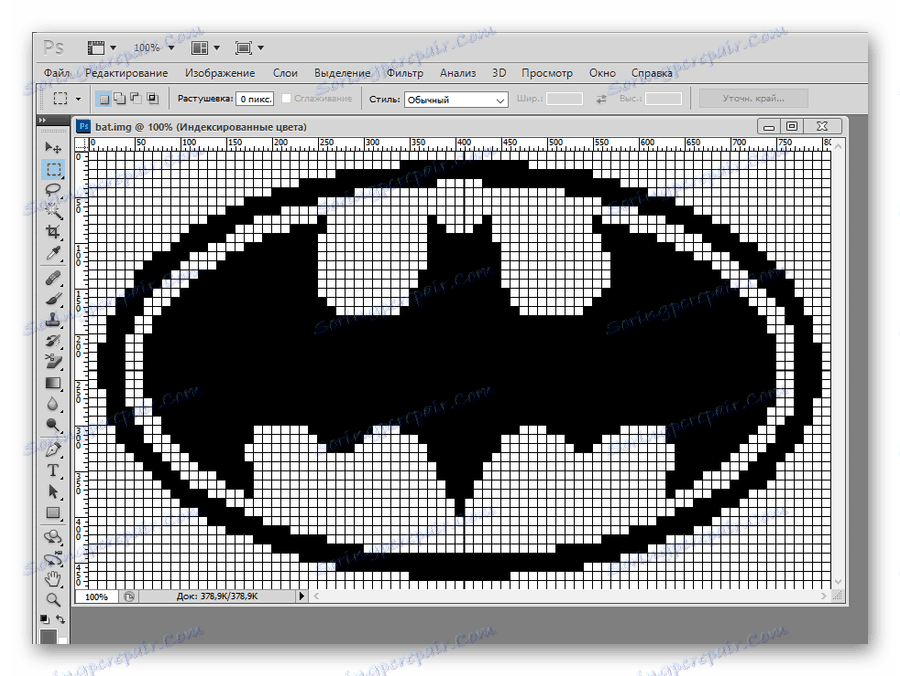
Можете да запазите изображението обратно в същия формат, като използвате функцията "Запиши като" .
Форматът IMG се използва и за съхраняване на графични елементи от различни популярни игри, по-специално GTA, както и за GPS устройства, където се показват елементи от картата, а в някои други случаи. Но всички те са много тесни сфери на приложение, които са по-интересни за разработчиците на този продукт.